Apple hat vor wenigen Tagen auf der WWDC22 das nächste iPhone-Update, iOS 16, angekündigt. Dieses neue mobile Betriebssystem erweitert Ihr iPhone um völlig neue Personalisierungsoptionen und tiefere Intelligenz und bietet so die perfekte Art zu kommunizieren und zu teilen.
iOS 16 war vollständig öffentlich, aber es war nur für Entwickler verfügbar, und eine öffentliche Beta wird nächsten Monat veröffentlicht. Ein stabiles iOS 16-Upgrade wird voraussichtlich Ende des Jahres veröffentlicht, wahrscheinlich irgendwann zwischen September oder Oktober.
So laden Sie iOS 16 Beta herunter und installieren es unten auf dem iPhone. Scrollen Sie weiter, um es sich anzusehen.
Laden Sie iOS 16 Developer Beta herunter und installieren Sie es auf dem iPhone
Wenn Sie nicht auf eine stabile Version warten können, können Sie jetzt die Entwickler-Beta-Version von iOS 16 installieren. Im Folgenden teilen wir eine Schritt-für-Schritt-Anleitung zur Installation von iOS 16 Developer Beta auf dem iPhone.
Was Sie wissen müssen, bevor Sie iOS 16 herunterladen
iOS 16 befindet sich noch in der Testphase und steht nur Entwicklern zur Verfügung. Und wie alle Entwickler-Beta-Builds kann iOS 16 viele Fehler und andere Probleme haben.
Probleme können beim Tätigen oder Empfangen von Anrufen, bei der Behandlung von Problemen mit dem Batterieverbrauch, Netzwerkproblemen usw. auftreten. Im schlimmsten Fall kann die Entwickler-Beta von iOS 16 Ihr iPhone unbrauchbar machen. Daher empfehlen wir Ihnen, Ihr Gerät vor dem Update auf iOS 16 ordnungsgemäß zu sichern.
Kompatible iPhones, auf denen iOS 16 ausgeführt werden kann
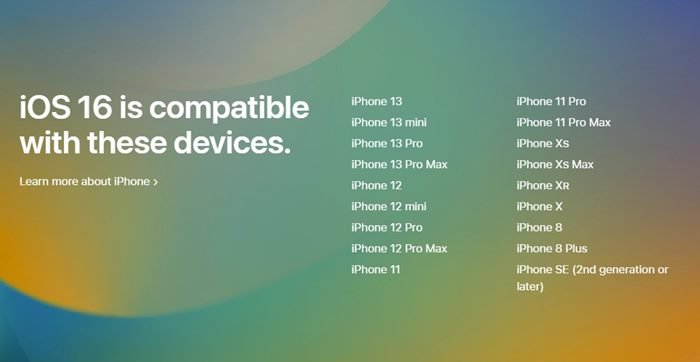
Nicht alle iPhones können mit dem iOS 16-Update umgehen. Die neueste Entwickler-Betaversion von iOS 16 unterstützt nur iPhone 8 und neuere Geräte. Stellen Sie also sicher, dass Sie zuerst ein kompatibles iPhone haben, bevor Sie den Vorgang durchlaufen.
So laden Sie das iOS 16 Beta-Profil herunter
Nachdem Sie Ihr iPhone gesichert haben, können Sie die iOS 16 Developer Beta herunterladen und installieren. Ihr Gerät muss beim Apple Developer Program registriert sein. Dies erfordert die Zahlung der Apple Developer Membership Fee. Sobald Sie sich registriert haben, folgen Sie bitte dem unten angegebenen Verfahren.
- Öffnen Sie zunächst den Safari-Browser auf Ihrem iPhone undÖffnen Sie developer.apple.com .
- Klicken Sie als Nächstes auf das Hamburger-Menü und wählen Sie Kontooptionen .
- Tippen Sie dann erneut auf das Symbol mit der doppelten Linie und wählen Sie Herunterladen aus . Scrollen Sie unter Downloads nach unten und tippen Sie auf Profil von iOS 16 Beta installieren.
- Sie werden nun aufgefordert, den Download zu bestätigen. Tippen Sie auf Zulassen . Wenn Sie fertig sind, öffnen Sie die Einstellungen-App und tippen Sie auf das heruntergeladene Profil .
- Klicken Sie auf dem Installationsbildschirm des Profils auf die Schaltfläche Installieren in der oberen rechten Ecke.
- Klicken Sie auf dem Zustimmungsbildschirm auf die Schaltfläche Installieren . Warten Sie nun, bis das iOS 16 Beta-Softwareprofil auf Ihrem iPhone installiert ist. Wenn die Installation abgeschlossen ist, drücken Sie die Schaltfläche Neustart , um Ihr Gerät neu zu starten.
Das ist das Ende. Dadurch wird das iOS 16 Beta-Softwareprofil auf Ihrem kompatiblen iPhone installiert.
So installieren Sie iOS 16 Developer Beta auf dem iPhone
Nach der Installation des iOS 16-Beta-Softwareprofils können Sie das iOS 16-Entwickler-Beta-Update auf Ihrem iPhone installieren. Befolgen Sie einfach einige einfache Schritte, die unten angegeben sind.
- Öffnen Sie nach dem Neustart Einstellungen > Allgemein.
- Tippen Sie auf dem Bildschirm „Allgemein “ auf „ Softwareaktualisierung“ .
- Sie finden das Entwickler-Beta-Update für iOS 16 (ca. 5 GB groß). Klicken Sie auf die Schaltfläche Herunterladen und installieren .
- Akzeptieren Sie nun die Allgemeinen Geschäftsbedingungen und der Installationsvorgang beginnt.
Die Einrichtung ist abgeschlossen. Dadurch wird die Entwickler-Betaversion von iOS 16 auf Ihrem iPhone installiert.
Oben haben wir uns angesehen, wie man iOS 16 Beta auf dem iPhone herunterlädt und installiert. Wir hoffen, dass diese Informationen Ihnen geholfen haben, das zu finden, was Sie brauchen.













